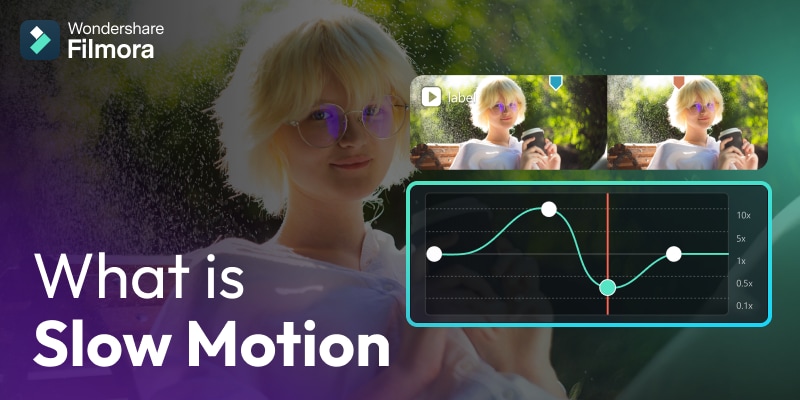이 기사에서
비디오 코덱 이해하기
적합한 비디오 코덱이 없다면 좋아하는 동영상도 원활하게 재생되지 않을 겁니다. 데이터 소모 없이 고화질 스트리밍을 가능하게 해주는 숨겨진 마법사입니다.
하지만 비디오에서 코덱이란 무엇일까요? 이 블로그에서는 이 질문에 대한 답을 제공하고, 비디오 편집 시 코덱을 적용하는 방법을 보여드리겠습니다.
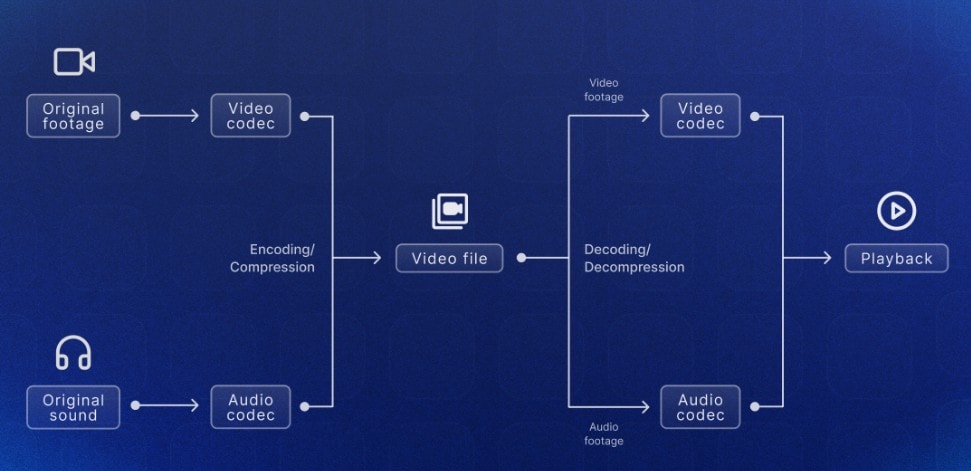
비디오 코덱은 비디오 파일을 압축하고 압축 해제하는 소프트웨어 또는 하드웨어 도구입니다. 비디오 화질을 최대한 유지하면서 파일 크기를 줄여 저장 및 전송 효율을 높여줍니다.
그럼 비디오에서 코덱이란 무엇일까요?
비디오 편집에서 코덱은 작업 중 비디오가 압축되고 저장되는 방식을 제어하는 역할을 합니다. 적절한 코덱을 선택하는 것은 비디오 화질, 파일 크기, 그리고 편집 및 재생의 매끄러움에 영향을 미치기 때문에 중요합니다. 어떤 코덱은 고화질 비디오에 적합하고, 어떤 코덱은 빠른 처리 속도나 작은 파일 크기에 적합합니다.
비디오 코덱의 핵심 요소
비디오 코덱 요소는 무엇일까요? 코덱의 핵심 요소는 다음과 같습니다.
인코더와 디코더는 비디오 코덱의 중요한 두 부분입니다. 인코더는 원본 비디오 영상을 최대한 화질을 유지하면서 더 작은 파일 크기로 압축합니다. 디코더는 압축된 비디오를 재생 또는 편집을 위해 재구성합니다. 이를 통해 시청자는 의도한 영상을 선명하고 매끄럽게 볼 수 있습니다.
비디오 코덱은 다양한 프레임 유형을 사용하여 압축 및 재생을 최적화합니다. I-프레임 또는 키프레임은 완전한 이미지 데이터를 포함하고 참조 지점 역할을 합니다. P-프레임은 이전 프레임의 변경 사항만 저장하여 중복 데이터를 줄입니다. B-프레임은 이전 프레임과 이후 프레임의 차이점을 저장하여 더욱 향상된 압축률을 제공합니다. 이러한 조합은 원활한 비디오 재생을 유지하면서 효율적인 압축을 달성하는 데 도움이 됩니다.
해상도는 각 비디오 프레임의 픽셀 수이며, 비디오의 선명도와 디테일에 직접적인 영향을 미칩니다. 720p, 1080p, 4K가 일반적인 해상도입니다. 고해상도 비디오는 더 선명하고 디테일이 풍부하지만, 더 많은 처리 능력과 저장 공간이 필요합니다. 적절한 해상도를 선택하는 것은 시청 기기와 화질과 파일 크기의 균형을 고려하는 데 달려 있습니다.
비디오 코덱의 유형
코덱의 종류는 어떤 것들이 있을까요? 다음은 널리 사용되는 비디오 코덱 몇 가지와 그 장단점입니다. 비디오의 품질, 크기, 성능은 선택하는 코덱 유형에 따라 달라집니다.
H.264/AVC
H.264(MPEG-4 AVC)는 낮은 비트 전송률(시간당 전송할 수 있는 비트 수)에서도 고품질 스트리밍을 지원하기 때문에 가장 널리 사용되는 포맷 중 하나입니다. 넷플릭스, 훌루, 유튜브, 비메오와 같은 스트리밍 서비스는 AVC 코덱을 사용하여 사용자에게 콘텐츠를 제공합니다.
H.265/HEVC
H.265는 H.264의 공식 후속 코덱입니다. H.264의 절반 비트 전송률로 비디오를 압축하고 동일한 화질을 유지하여 고해상도 스트리밍에 적합합니다. 또한 높은 프레임 속도로 최대 8K까지 지원합니다.
H.266/VVC
H.266은 JVET(합동 비디오 전문가 팀)의 새로운 코덱입니다. H.265의 후속 버전으로 2020년에 출시되었으며, 더욱 효율적인 압축을 목표로 합니다. H.265는 90분 분량의 초고화질(UHD) 비디오를 전송하는 데 약 10GB의 데이터가 필요한 반면, H.266은 동일한 화질로 5GB의 데이터로 동일한 비디오를 전송할 수 있습니다.
VP8
VP8은 On2 테크놀로지의 오픈소스 코덱으로, 이후 구글에 인수되었습니다. 화상 회의 및 스트리밍을 위한 고품질 압축을 위해 개발되었습니다. 기기와 브라우저 간의 오디오, 비디오 및 텍스트 통신을 지원하는 프로토콜인 WebRTC(웹 실시간 통신)의 기본 코덱입니다.
VP9
VP9는 구글의 오픈소스 비디오 코덱입니다. VP8보다 화질이 좋고 데이터 사용량도 적습니다. 따라서 스트리밍에 적합합니다. 실제로 유튜브는 VP9를 많이 사용하는데, 용량을 많이 차지하지 않으면서도 선명한 화질을 유지하기 때문입니다.
AV1
AV1는 AOMedia(Alliance for Open Media)에서 개발한 오픈소스 비디오 코덱입니다. 인터넷을 통해 고화질 비디오를 더욱 효율적으로 스트리밍할 수 있도록 설계되었습니다. 또한, AV1의 주요 후원사 중 하나인 넷플릭스는 이미 회원사 TV에서 더 나은 화질을 제공하기 위해 AV1을 사용하고 있습니다.
비디오 제작에서 비디오 코덱이 사용되는 방식
비디오 코덱은 비디오 제작 및 전송의 거의 모든 단계에서 핵심적인 역할을 합니다. 다음은 비디오 제작의 다양한 단계와 응용 분야에서 비디오 코덱이 어떻게 사용되는지에 대한 분석입니다.

비디오 코덱은 유튜브, 넷플릭스, 틱톡과 같은 온라인 스트리밍 플랫폼에서 가장 많이 사용됩니다. OTT 서비스, 사용자 제작 콘텐츠(UGC), 전문 제작 콘텐츠(PGC) 등 어떤 콘텐츠든 비디오 코덱은 비디오 파일을 압축하여 인터넷에 전송할 수 있도록 합니다.
또한, 코덱은 다양한 네트워크 속도와 기기 성능에 맞춰 조정되므로 스트리밍이 원활합니다. 이러한 적응형 비트 전송률 스트리밍은 H.264, H.265(HEVC), AV1과 같은 최신 코덱 덕분에 가능합니다.
비디오 코덱은 물리적 또는 디지털 미디어 배포용 고품질 비디오에도 중요합니다. 예를 들어 블루레이 디스크는 높은 비트 전송률, 프레임 속도, 그리고 고해상도의 풀 HD 또는 4K 비디오를 저장하기 위해 고급 코덱을 사용합니다. 이 코덱의 목표는 저장 공간 요구 사항을 줄이면서 최고의 화질을 유지하는 것입니다. H.264 및 VC-1과 같은 코덱은 파일 크기를 늘리지 않고도 영화 같은 경험을 제공하기 때문에 블루레이 제작에 널리 사용됩니다.
줌, MS 팀즈, 구글 미트 등 실시간 커뮤니케이션 도구에서는 낮은 지연 시간이 핵심입니다. 비디오 코덱은 스트리밍을 빠르게 압축 및 압축 해제하므로 불안정한 네트워크에서도 실시간 비디오를 볼 수 있습니다. 또한, 대역폭 변화에 따라 실시간으로 조정되므로 비디오와 오디오가 동기화되고 매끄럽게 유지됩니다. VP8, VP9, H.264와 같은 코덱은 속도와 효율성 때문에 이러한 작업에 사용됩니다.
비디오 코덱은 소비자용 외에도 틈새 시장에서 중요한 역할을 합니다. 수술실에서는 코덱이 수술 영상을 매우 상세하게 녹화하고 저장합니다. IP 보안 카메라에서는 대역폭이나 저장 공간을 차지하지 않고도 지속적인 비디오 캡처 및 저장을 가능하게 합니다.
마찬가지로 코덱은 수중 드론이나 항공기와 같이 원격으로 작동되는 시스템에 필수적입니다. 이러한 시스템에서는 제어 및 모니터링을 위해 고품질 비디오를 실시간으로 전송해야 하기 때문입니다.
비디오 코덱을 사용할 때 피해야 할 일반적인 실수
비디오 코덱을 사용하는 것은 어렵지 않습니다. 하지만 몇 가지 실수로 인해 비디오가 깨지거나, 파일 용량이 커지거나, 재생되지 않는 문제가 발생할 수 있습니다. 흔히 발생하는 실수와 이를 방지하는 방법은 다음과 같습니다.
가장 먼저 주의해야 할 실수는 호환되지 않는 코덱을 사용하는 것입니다. 멋진 영상을 몇 시간 동안 만들어 봤는데, 휴대폰이나 TV에서 재생되지 않는다고 상상해 보세요. 이는 대개 해당 기기에서 코덱이 지원되지 않기 때문에 발생합니다.
이런 골치 아픈 상황을 피하려면 내보내기 전에 기기나 플랫폼에서 지원하는 코덱을 항상 확인하세요. 확실하지 않다면 가장 널리 사용되는 코덱인 H.264를 사용하세요.
다음은 압축을 너무 심하게 하거나 너무 적게 하는 경우입니다. 마치 크고 푹신한 베개를 작은 가방에 넣으려는 것과 같습니다. 너무 세게 압축하면 비디오가 픽셀화되어 보기 흉하게, 즉 흐릿하게 보입니다. 하지만 압축률이 충분하지 않으면 파일 크기가 커지고 업로드나 스트리밍하는 데 시간이 너무 오래 걸립니다.
파일 크기와 품질의 균형을 이루고 프레임 속도 및 비트 전송률과 같은 일관된 설정을 유지하며 H.265 또는 AV1과 같은 보다 효율적인 코덱을 잠재적으로 사용할 수 있는 코덱을 선택하세요.
잘못된 해상도나 프레임 속도를 사용하면 마치 둥근 구멍에 네모난 못을 박으려는 것처럼 영상이 이상하거나 끊길 수 있습니다. 예를 들어, 원본 영상이 1080p 해상도에 초당 30프레임인데 720p 해상도에 초당 60프레임으로 내보내면 영상이 이상하거나 끊길 수 있습니다.
이를 방지하는 가장 좋은 방법은 설정을 일관되게 유지하고 플랫폼이나 기기에서 권장하는 사항을 따르는 것입니다.
비디오 코덱 사용 방법
비디오 코덱에 대해서는 이미 많은 내용을 다루었지만, 비디오 편집 시 코덱을 적용하는 방법을 알려드리지 않으면 이 글은 완성되지 않습니다. 원더쉐어 필모라는 비디오 편집 소프트웨어를 선택할 때 최고의 선택이므로, 이 소프트웨어에서 코덱을 사용하는 방법에 대한 간단한 가이드를 제공해 드리겠습니다.
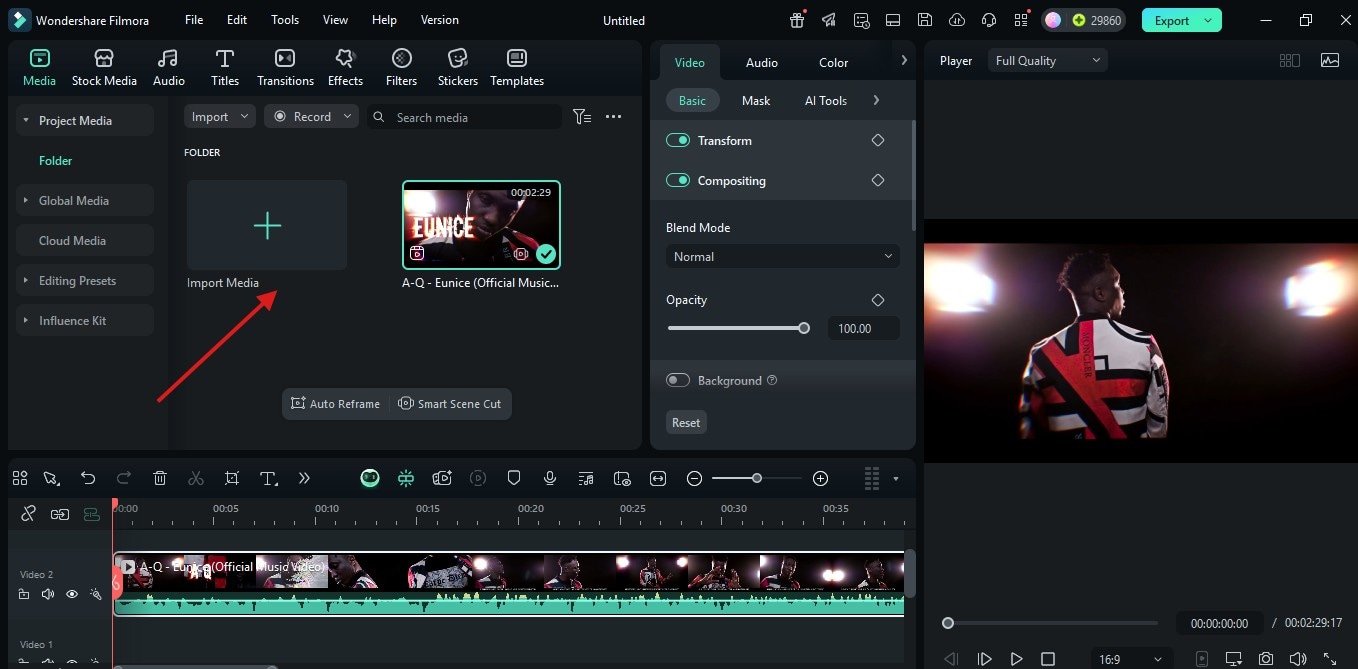
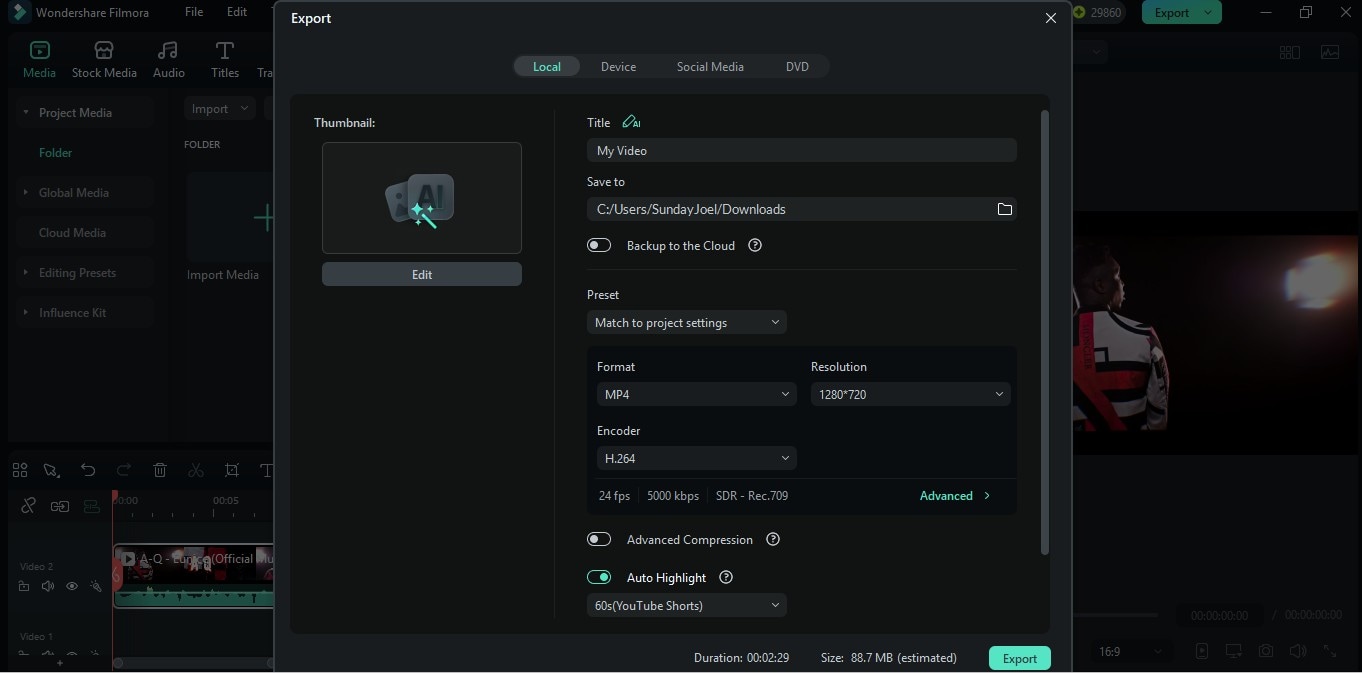
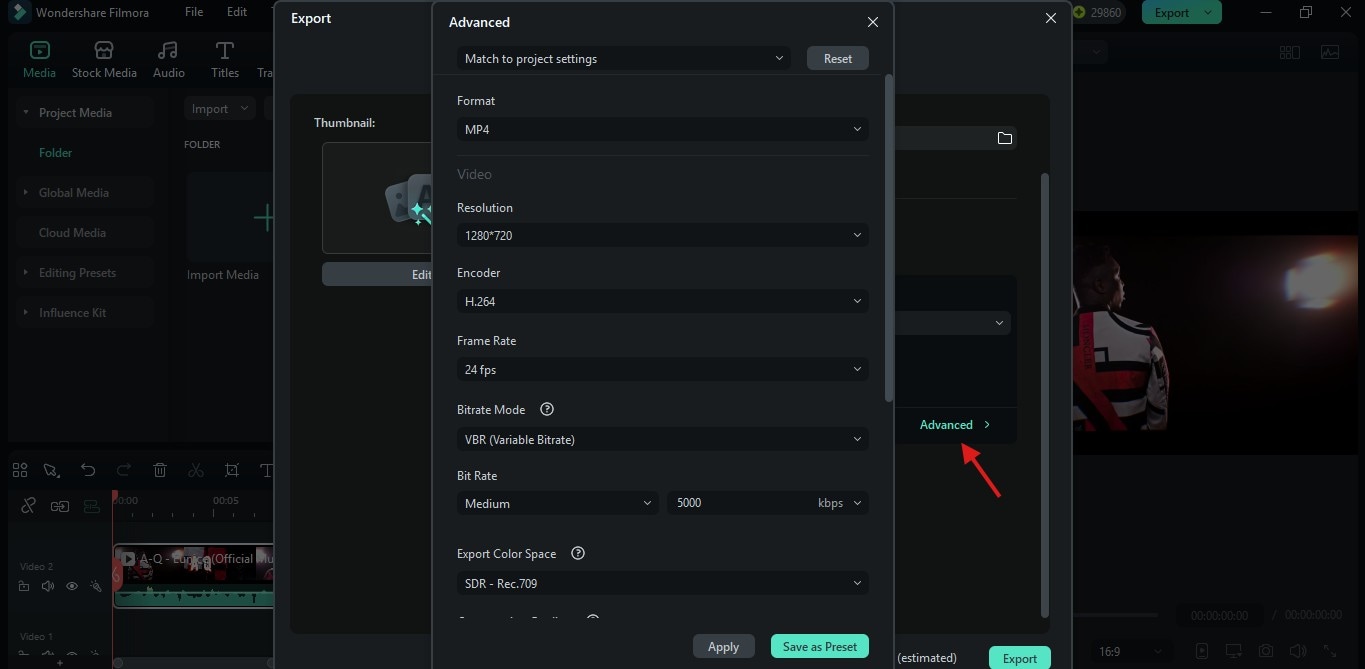
비디오 코덱 사용을 위한 전문가 팁
프로젝트에 어떤 비디오 코덱을 사용할지 결정하는 데 도움이 되는 몇 가지 전문가 팁을 소개합니다.
- 일상 프로젝트에는 H.264를 사용하세요.
표준 HD 비디오의 경우 H.264가 가장 적합합니다. 뛰어난 화질과 작은 파일 크기를 제공하며, 휴대폰과 노트북에서 원활하게 재생되고 거의 모든 플랫폼에서 지원되므로 일반 프로젝트나 온라인 프로젝트에 적합합니다.
- 4K 또는 고해상도 비디오를 위해 HEVC(H.265)를 사용해보세요.
4K 이상의 고해상도 영상에는 HEVC(H.265)가 더 현명한 선택입니다. 영상의 선명도를 유지하면서 파일 크기를 약 25~50% 줄여줍니다. 하지만 인코딩 및 디코딩에 훨씬 더 많은 처리 성능이 필요하며, 오래된 기기에서는 재생이 원활하지 않을 수 있습니다.
- 전문 프로젝트에는 프로레스 사용해보세요.
파이널 컷 프로 및 유사 소프트웨어를 사용한 고급 편집에는 애플 프로레스가 최고의 선택입니다. 시각적으로 손실 없는 품질과 매끄럽고 프레임 단위의 정확한 업무 흐름을 제공합니다. 파일 크기가 매우 클 수 있어 편집 및 보관에는 이상적이지만 빠른 공유에는 적합하지 않습니다.
결론
코덱의 작동 방식을 알면 비디오 화질, 재생 부드러움, 파일 크기를 최적화할 수 있습니다. 소셜 미디어 편집, 고해상도 영상 감상, 전문적인 작업 등 어떤 용도로든 적합한 코덱을 선택하는 것은 필수적입니다. 더욱 간편한 편집 환경을 원하시나요? 필모라를 사용해보세요! MP4, MOV, MKV, AVI 등 모든 주요 형식을 지원하며 전체 과정을 간소화해 줍니다.